Quindi forse hai sentito parlare di Tumblr e sei interessato a entrare in azione. Dopotutto, è la piattaforma di blog più in voga tra il pubblico più giovane e ha il potenziale per porta alle stelle i tuoi contenuti in termini di bulbi oculari e condivisioni se ottieni la parte sui social network di esso a destra.
01
di 05
Registrati per un account Tumblr e accedi alla tua dashboard

Tumblr è sia a piattaforma di blog e una rete sociale. Puoi usarlo esclusivamente per i blog o esclusivamente per i social network con altri utenti o entrambi. La potenza di questa piattaforma brilla davvero quando la usi come entrambe.
Una volta che inizi a utilizzare Tumblr, probabilmente noterai molte somiglianze tra esso e altri social network popolari come Twitter, Facebook, Pinterest e persino Instagram. Sebbene il "blogging" tenda tradizionalmente a coinvolgere la scrittura, Tumblr è in realtà altamente visivo e riguarda più la pubblicazione di brevi post di blog con foto, GIF animate e video.
Più usi Tumblr, più tendenze riesci a identificare sulla piattaforma, fornendoti indizi su ciò che gli utenti amano vedere e condividere. Un post di Tumblr può diventare virale in poche ore, diffondendosi anche su altri social network. Immagina se potessi fare in modo che i tuoi post lo facciano!
Iniziare con Tumblr è facile, ma puoi sfogliare le seguenti diapositive per ottenere i principali suggerimenti e suggerimenti per rendere la tua presenza su Tumblr e sperimentare il meglio possibile.
Vai a Tumblr.com in un browser
È gratuito registrarsi per un account Tumblr su Tumblr.com o anche tramite una delle app mobili gratuite. Tutto ciò di cui hai bisogno è un indirizzo email, una password e un nome utente.
Il tuo nome utente apparirà come URL del tuo blog Tumblr, a cui potrai accedere navigando su Il tuo nome utente. Tumblr.com nel tuo browser web preferito. Eccotene alcune consigli su come scegliere un Tumblr unico nome utente che non è stato ancora preso.
Tumblr ti chiederà di confermare la tua età e che sei umano prima di passare a chiederti dei tuoi interessi. Verrà visualizzata una griglia di GIF, che ti chiederà di scegliere cinque interessi che più ti piacciono.
Dopo aver fatto clic su cinque interessi, il che aiuta Tumblr a consigliarti i blog da seguire, verrai indirizzato alla dashboard di Tumblr. Ti verrà anche chiesto di confermare il tuo account via e-mail.
La tua dashboard ti mostra un feed dei post più recenti dai blog degli utenti che segui insieme a diverse icone di post in alto per consentirti di creare i tuoi post. Attualmente ci sono sette tipi di post supportati da Tumblr:
- Post di testo
- Post di fotoset singoli o multipli
- Citare i post
- Link ai post
- Post di chat/dialogo
- Post audio
- Post video
Se stai navigando su Tumblr sul web, vedrai anche un menu in alto con tutte le tue opzioni personali. Questi includono il tuo feed principale, la pagina Esplora, la tua casella di posta, i tuoi messaggi diretti, la tua attività e le impostazioni del tuo account. Queste opzioni vengono visualizzate in modo simile sull'app mobile di Tumblr nella parte inferiore dello schermo del dispositivo. Ci sono anche a numero di estensioni del browser per aiutare la tua navigazione.
02
di 05
Personalizza il tema e le opzioni del tuo blog

La cosa grandiosa di Tumblr è che, a differenza di altri social network popolari come Facebook e Twitter, non sei bloccato con il layout del profilo standard. I temi del tuo blog Tumblr possono essere unici come vuoi e ci sono molti fantastici temi gratuiti e premium tra cui scegliere.
Simile al Piattaforma di blog WordPress, puoi installare una nuova skin per il tema del blog di Tumblr con pochi clic. Dai un'occhiata alla nostra panoramica di gratis Temi di Tumblr.
Per iniziare a personalizzare il tuo blog e passare a un nuovo tema, fai clic su icona utente nel menu in alto sulla dashboard e quindi fare clic su il nome del tuo blog (sotto l'intestazione Tumblrs) nel menu a discesa seguito da Modifica aspetto nel menu di destra nella pagina successiva.
In questa pagina puoi personalizzare diversi componenti del tuo blog:
Intestazione del blog mobile: Aggiungi un'immagine di intestazione, una foto del profilo, un titolo del blog, una descrizione e colori a tua scelta.
Nome utente: Cambia il tuo nome utente con uno nuovo ogni volta che vuoi (ma tieni presente che questo cambierà anche l'URL del tuo blog). Se hai il tuo nome di dominio e vuoi che punti al tuo blog Tumblr, puoi fare riferimento al nostro tutorial per impostare un URL Tumblr personalizzato.
Tema del sito web: Configura le opzioni personalizzabili del tuo tema attuale e guarda un'anteprima dal vivo o le tue modifiche, oppure installane una nuova.
Crittografia: Attiva questa opzione se desideri un ulteriore livello di sicurezza.
Piace: Attiva questa opzione se vuoi che altri utenti possano vedere quali post ti sono piaciuti se decidono di controllarli.
A seguire: Attiva questa opzione se desideri che altri utenti possano vedere i blog che segui se decidono di controllarli.
Risposte: Se vuoi che gli utenti siano in grado di rispondere ai tuoi post, puoi impostare questa opzione in modo che chiunque possa rispondere, solo gli utenti che sono stati nella tua rete per almeno una settimana possono rispondere o solo gli utenti che segui possono rispondere.
Chiedi: Puoi aprirlo per invitare altri utenti a inviare domande che desiderano come te su una pagina specifica del tuo blog.
Presentazioni: Se desideri accettare che gli invii di post di altri utenti vengano pubblicati sui tuoi blog, puoi attivare questa opzione in modo che vengano automaticamente aggiunti alla tua coda affinché tu possa approvarli e pubblicarli.
Messaggistica: Per mantenere stretta la tua privacy, attiva questa opzione in modo che solo gli utenti che segui possano inviarti messaggi.
Coda: L'aggiunta di post alla tua coda li pubblicherà automaticamente su un programma di gocciolamento, che puoi impostare selezionando un periodo di tempo per la loro pubblicazione.
Facebook: Puoi collegare il tuo account Tumblr al tuo account Facebook in modo che vengano pubblicati automaticamente anche su Facebook.
Cinguettio: Puoi collegare il tuo account Tumblr al tuo account Twitter in modo che vengano pubblicati automaticamente anche su Twitter.
Linguaggio: Se l'inglese non è la tua lingua preferita, cambialo qui.
Fuso orario: L'impostazione del fuso orario appropriato ti aiuterà a semplificare la coda di posta e altre attività di pubblicazione.
Visibilità: Puoi configurare il tuo blog in modo che appaia solo all'interno della dashboard di Tumblr (non sul Web), tenerlo nascosto dai risultati di ricerca o etichettarlo come esplicito per il suo contenuto.
C'è un'opzione in fondo a questa pagina dove puoi bloccare utenti specifici o anche eliminare completamente il tuo account se lo desideri.
03
di 05
Esplora Tumblr per seguire i blog che ti piacciono

Esistono molti modi diversi per trovare nuovi blog Tumblr che vale la pena seguire. Quando segui un blog Tumblr, tutti i suoi post più recenti vengono visualizzati nel feed della tua home page, in modo simile a come Twitter e Facebook i feed di notizie funzionano.
Ecco alcuni suggerimenti su come scoprire altri blog da seguire.
Usa la pagina Esplora: È possibile accedervi in qualsiasi momento dalla dashboard nel menu in alto sul Web (contrassegnato dall'icona della bussola). Oppure puoi semplicemente navigare su Tumblr.com/explore.
Fai una ricerca per parole chiave e hashtag: Se sei interessato a un determinato argomento, usa la funzione di ricerca per trovare post o blog incentrati su qualcosa di specifico.
Presta attenzione ai suggerimenti di Tumblr: Nella barra laterale della tua dashboard sul web, Tumblr ti suggerirà alcuni blog che dovresti seguire in base a chi segui già. I suggerimenti vengono visualizzati anche di tanto in tanto mentre scorri il feed della tua home page.
Cerca il pulsante "Segui" nell'angolo in alto a destra di qualsiasi blog Tumblr: Se ti imbatti in un blog di Tumblr online senza prima trovarlo tramite la dashboard, saprai che è in esecuzione su Tumblr grazie al pulsante Segui in alto. Clic Seguire per seguirlo automaticamente.
04
di 05
Inizia a pubblicare contenuti sul tuo blog di Tumblr
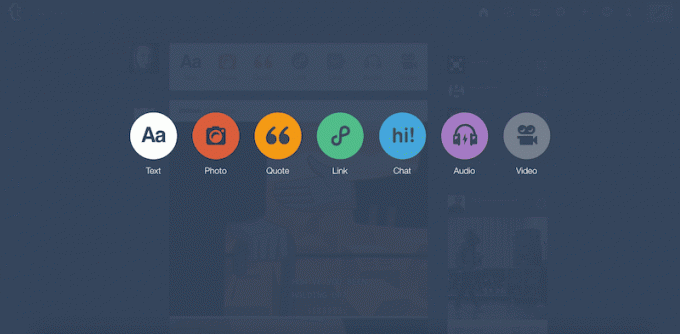
Ora puoi iniziare a pubblicare post sul tuo blog Tumblr. Ecco alcuni suggerimenti per far notare i tuoi post ad altri utenti di Tumblr:
Vai alla visualizzazione: Foto, video e GIF sono un grosso problema su Tumblr. Infatti, Tumblr ha recentemente lanciato il proprio motore di ricerca GIF per aiutare gli utenti a creare post visivamente più accattivanti.
Usa i tag: Puoi aggiungere diversi tag a qualsiasi tuo post per renderlo più rilevabile dalle persone che cercano quei termini. Dai un'occhiata alla nostra panoramica di I tag più popolari di Tumblr considerare l'utilizzo sui propri post.
Usa le opzioni di post "extra": Negli spazi di testo e nelle didascalie dei post, vedrai una piccola icona con il segno più che appare quando fai clic con il cursore nell'area di digitazione. Fare clic per aprire una serie di opzioni multimediali e di formattazione che è possibile inserire, tra cui foto, video, GIF, linee orizzontali e collegamenti per ulteriori informazioni.
Pubblica regolarmente: Gli utenti di Tumblr più attivi pubblicano più volte al giorno. Puoi mettere in coda i post da pubblicare in un programma di gocciolamento o persino programmarne la pubblicazione in una data specifica in un momento specifico.
05
di 05
Interagisci con altri utenti e i loro post
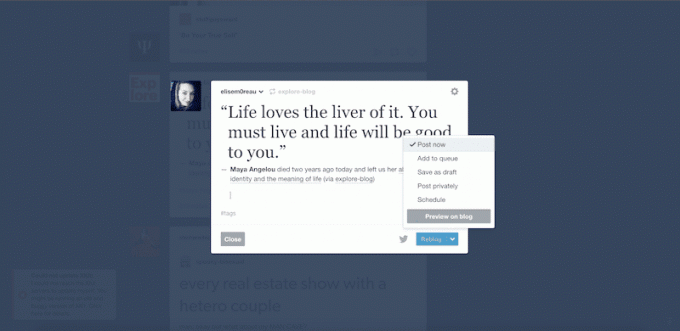
Proprio come su qualsiasi social network, più interagisci con gli altri utenti, più attenzione riceverai. Su Tumblr ci sono molti modi diversi di interagire.
Interagisci con i singoli post
Come un post: Clicca il pulsante cuore in fondo a qualsiasi post.
Riblogga un post: Clicca il pulsante doppia freccia in fondo a qualsiasi post per ripubblicarlo automaticamente sul tuo blog. Puoi anche facoltativamente aggiungere la tua didascalia, metterla in coda o programmarla in modo che venga pubblicata in un secondo momento.
Interagisci con i singoli post
Segui il blog di un utente: Basta fare clic su pulsante segui ovunque venga visualizzato su un blog Tumblr esistente che stai navigando sul Web o su un blog che trovi nella dashboard di Tumblr.
Invia un post al blog di un altro utente: Se riesci a pubblicare il tuo post su un blog che accetta gli invii, otterrai immediatamente visibilità dal loro pubblico.
Invia una "chiesta" al blog di un altro utente: Analogamente agli invii di post, anche i blog che accettano, rispondono e pubblicano le loro "domande" (che sono domande o commenti di altri utenti) pubblicamente possono darti visibilità.
Invia una mail o un messaggio: Puoi inviare un messaggio di posta in arrivo (come un'email) o un messaggio diretto (come una chat) a qualsiasi utente che lo consente, a seconda delle sue impostazioni sulla privacy.
Quando interagisci con altri post del blog e utenti, vengono avvisati nella loro scheda attività, nei loro messaggi e talvolta anche nelle notifiche dell'app Tumblr se li hanno abilitati.